
Если вы когда-либо присоединялись к публичной сети Wi-Fi, возможно, вы видели это на левой боковой панели Finder. все компьютеры в этой сети появляются.
Эти компьютеры могут иметь или не иметь общие общие папки. Сегодня мы собираемся объяснить, как управлять общими папками или даже удалять общую папку с вашего Mac.
Как мы уже упоминали в первом абзаце, когда мы подключаемся к сети Wi-Fi, публичной или частной, определенной компании, мы увидим, как на левой боковой панели Finder все компьютеры, которые находятся в этой сети, появятся. Чтобы получить доступ к каждому из них, вы должны иметь имена пользователей и пароли, если только они НЕ имеют защиты для их ввода.
В OSX мы можем очень просто управлять папками, которые мы хотим сделать доступными для внешних пользователей, без необходимости вводить какой-либо пароль. По умолчанию у каждого из пользователей, которым, по нашему мнению, является система Apple OSX, есть общая папка, в которую мы можем вводить файлы, чтобы любой другой пользователь на компьютере мог войти в нее и взять файлы. Совершенно другой случай - пользователь сети, к которой подключен ваш компьютер, может войти или нет, и даже увидеть эту папку. Шаги, которые вы должны выполнить, чтобы проверить и в любом случае исключить внешний доступ к этой папке, следующие:
- Мы получаем доступ Системные настройки а позже мы кусаемся Поделиться.
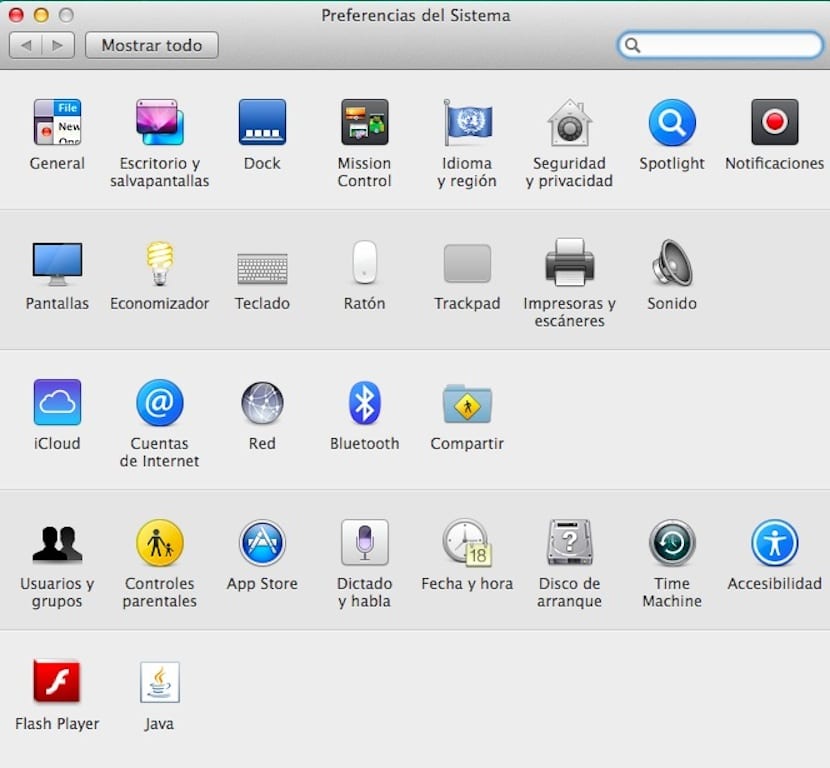
- Внутри окна Поделиться мы сможем увидеть левую боковую панель, в которой отображаются различные элементы, которые позволяют нам делиться файлами, экран, принтеры, удаленный сеанс, совместное использование Интернета, совместное использование Bluetooth и т. д.

- Как видите, в каждом из них у вас есть возможность отмечать их или нет. Если мы нажмем на Поделиться файлами, вы увидите, что серия уже предопределена «Общая папка вашего пользователя». Если вы хотите исключить возможность входа в эту папку, просто выберите ее и нажмите кнопку «-».
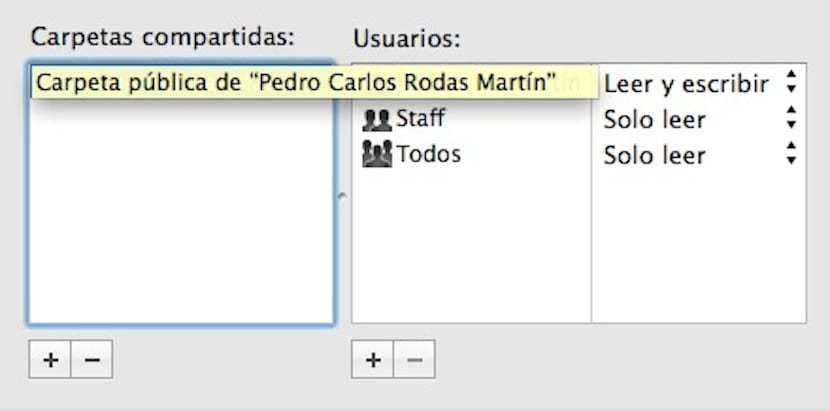
- Если вы хотите предоставить пользователям общий доступ к определенной папке, просто нажмите «+» и перемещайтесь по Finder, пока не найдете нужную папку и выберите ее.
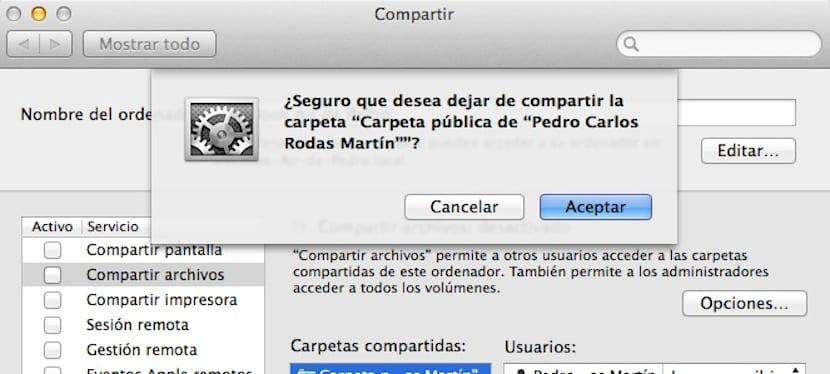
Если вы заметили, в правой части окна, когда вы нажимаете на определенную папку и добавляете ее, вы можете выбрать, кто может войти или нет. Вы сможете выбрать людей, которые имеют право просматривать содержимое тех папок, которыми вы собираетесь поделиться.
Эй.
Вы знаете, как решить эту проблему, если у вас установлен maveriks или yosemite, они не могут войти в вашу общую папку?
Спасибо.
Общая функция в Mac активируется отдельно? Так как у меня есть другие компьютеры в общем доступе, и я ничего не трогал
Попробуйте налить на него воду